Как синхронизировать ворд на компьютере и телефоне
Доброго времени суток. Для того, чтобы пользователи мобильных устройств при переносе своих данных на компьютер не заморачивались с USB-кабелями, создатели операционных систем iOS и Android позаботились о более удобном решении этой задачи. Передача и синхронизация данных между компьютером и Android — устройством. Посредством интегрированных в системы облачных хранилищ, соответственно, iCloud и Google Drive. С помощью этих и других облачных хранилищ можем перемещать данные между устройствами. Как и можем хранить данные в самих хранилищах. Синхронизировать эти данные между всеми нашими устройствами.
Ну и, собственно, иметь доступ к нашим данным в актуальных их редакциях с любого устройства. Но у облачных хранилищ есть свои недостатки. В частности, их бесплатное использование ограничено определённым объёмом облачного дискового пространства. Использованию облаков есть альтернатива, лишённая их недостатков, альтернатива на базе технологии BitTorrent — ПО Resilio Sync. Как с его помощью переносить и синхронизировать данные между компьютерами и мобильными гаджетами.
О Resilio Sync
Resilio Sync — это кроссплатформенное программное обеспечение для устройств на базе Windows, Mac, Linux, FreeBSD, iOS, Android и пр. Оно реализует передачу и синхронизацию данных между всеми этими устройствами с использованием технологии BitTorrent. А это значит, что данные передаются напрямую от устройства на устройство. Они не проходят через серверы владельцев облачных хранилищ.
- Таким образом мы не ограничены никакими объёмами хранилищ на серверах. И с помощью Resilio Sync можем перемещать или синхронизировать любые объёмы данных. Это первое преимущество этого ПО перед облачными хранилищами..
- Второе преимущество – большая степень безопасности. При проходе наших данных через серверы облачных хранилищ существует вероятность их утечки. Можно сколь-угодно доверять авторитету владельца облака, его технологиям безопасности. Но лучший довод для волнующихся о сохранности своих данных – отсутствие сервера в цепочке их перемещения. Перемещение данных с использованием Resilio Sync защищено шифрованием с применением алгоритма AES-128. А ссылки на расшаривание данных генерируются с ограничениями на использование – в разах использования или днях активности..
- Третье преимущество – большие скорости перемещения данных. Поскольку в передаче данных не участвует сервер — посредник, как в случае с облаками, а данные передаются от устройства к устройству, эти данные будут предаваться в два раза быстрее.
Поскольку возможности Resilio Sync базируются на технологии BitTorrent, то и работа ПО во многом схожа с работой торрент-клиентов. Для передачи данных программа или приложение Resilio Sync должно быть и на устройстве отправителя, и на устройстве получателя. И эти программа или приложение должны работать в фоновом режиме. Обеспечивая тем самым перемещение и синхронизацию данных.
У программы Resilio Sync есть две редакции — платная Pro и бесплатная Home. Последняя предусматривает всё необходимое для свободного перемещения данных. Её, собственно, и скачиваем для использования как минимум на первых порах. Приложение Resilio Sync для Android полностью бесплатно. Его можно установить в магазине Google Play. Как с помощью обычного Windows браузера устанавливать приложения на устройства Android читаем тут.
Особенности установки Resilio Sync
Особенность ПО Resilio Sync заключается в необходимости указания на этапе установки имени пользователя. Это имя необходимо для одобрения запроса на разрешение синхронизации данных. Указываем своё имя при установке Windows-программы. И также имя указываем при установке Android-приложения. При установке последнего можем задать настройку использования мобильного Интернета. Разрешить его использовать или запретить..
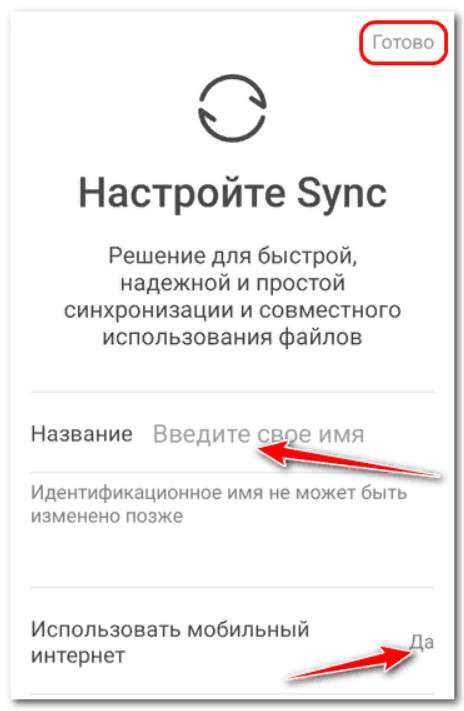
Передача и синхронизация данных между компьютером и Android — устройством
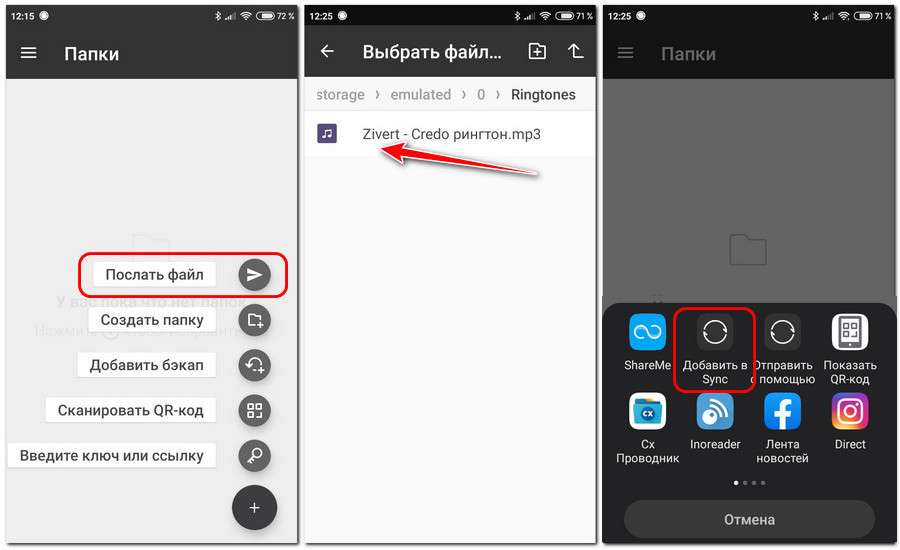
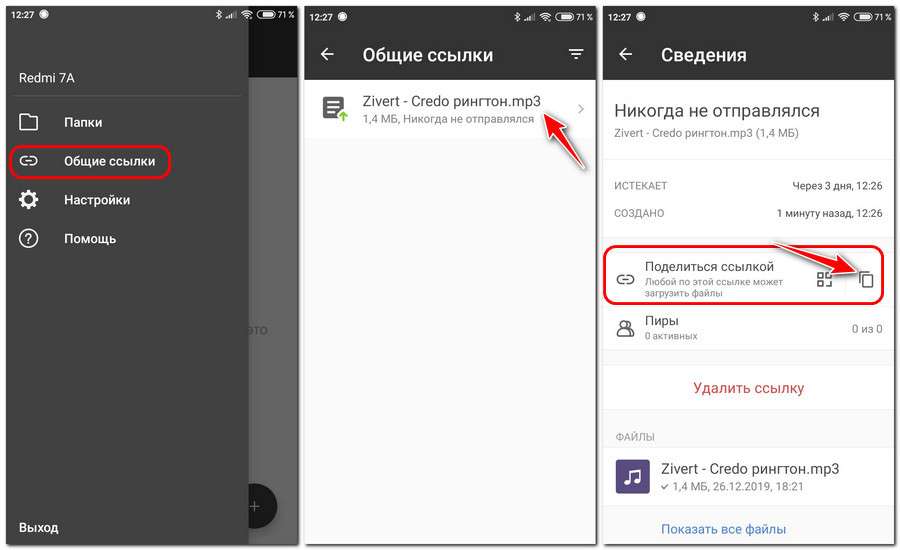
В среде Windows, для получения файла жмём в программе Resilio Sync кнопку-плюсик. Выбираем «Введите ключ или ссылку»..
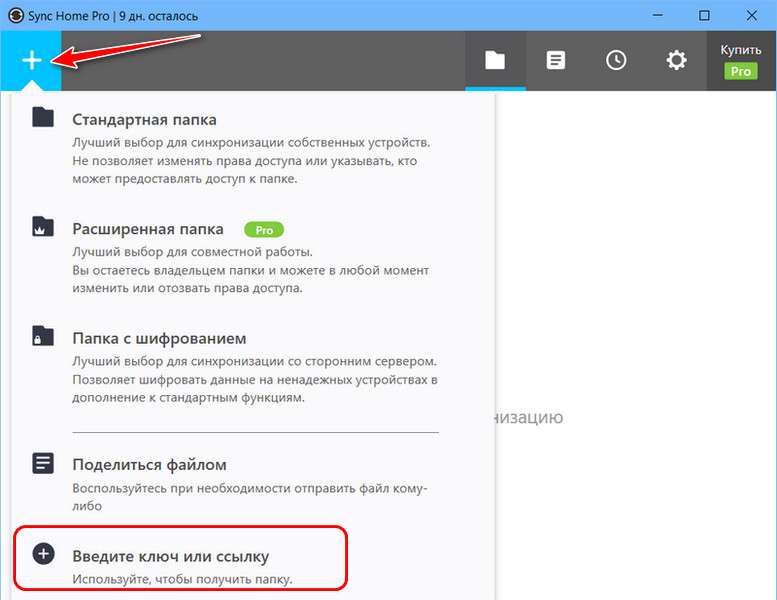
Вставляем полученную с мобильного устройства ссылку. Жмём «Далее».
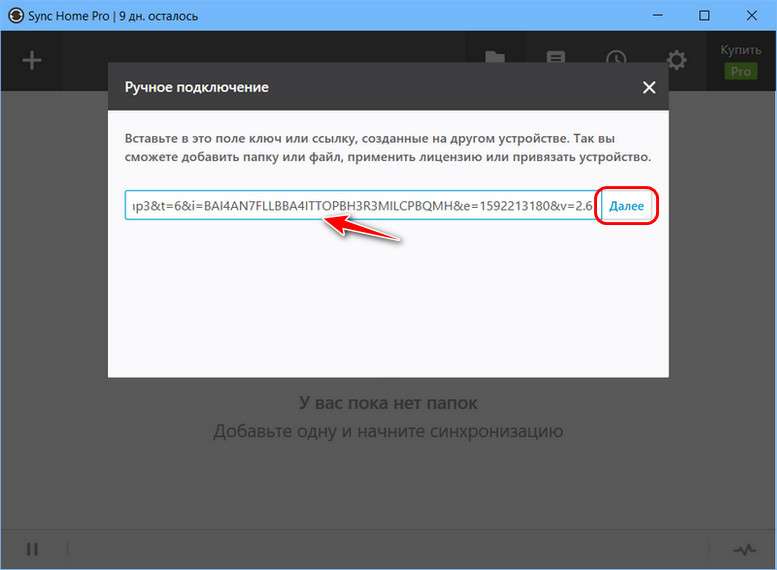
Указываем папку загрузки файла. Жмём «Загрузка».
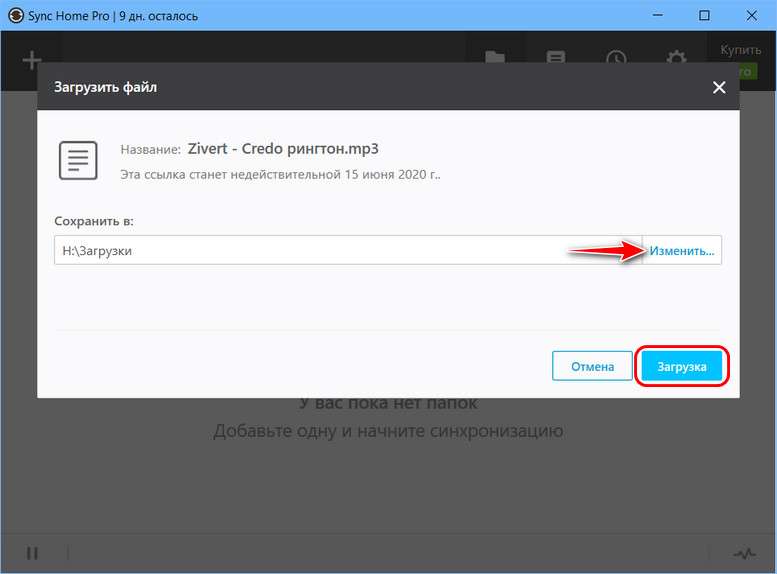
И далее в окне программы будем наблюдать прогресс загрузки файла.
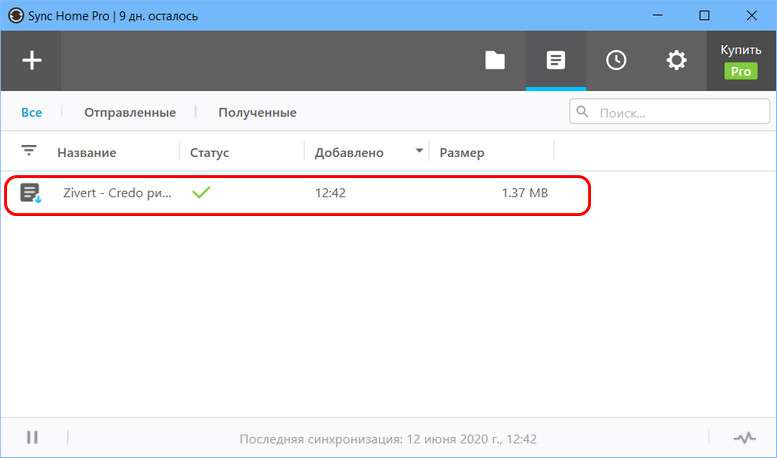
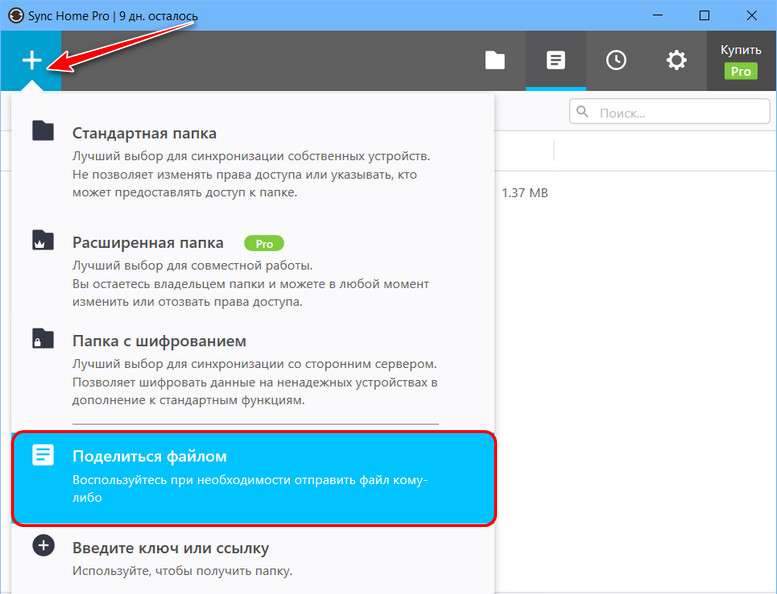
Указываем в проводнике отправляемый файл. В окошке его расшаривания жмём кнопку «Копия». Для копирования ссылки файла. И потом отправляем эту ссылку на Android-устройство.
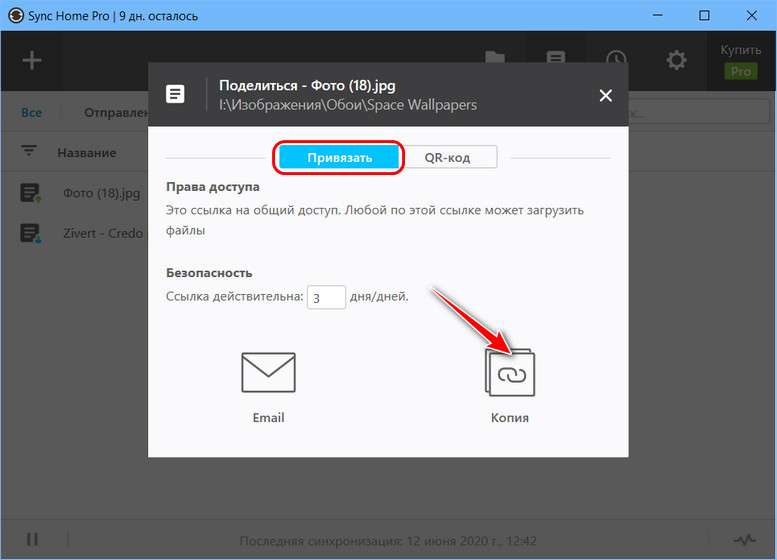
Если последнее находится вблизи нас, в окошке расшаривания можем переключиться на вкладку «QR-код». Затем считать смартфоном или планшетом QR-код на скачивание файла.
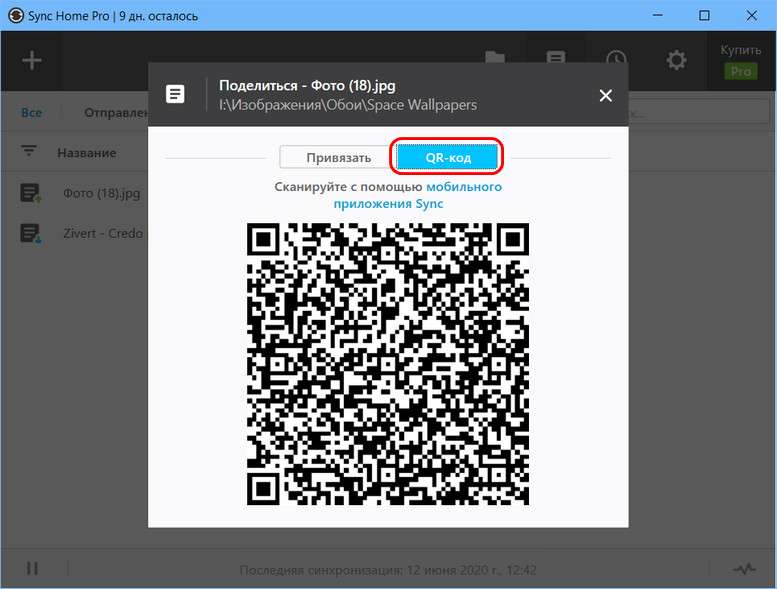
На Android-устройстве кликаем полученную ссылку. Открываем её с помощью приложения Resilio Sync и указываем путь загрузки файла. Также можем запустить внутри самого приложения форму вставки ссылки на получение файла. Ну а чтобы считать QR-код ссылки, сканируем его с помощью опции в окне приложения. «Сканировать QR-код».
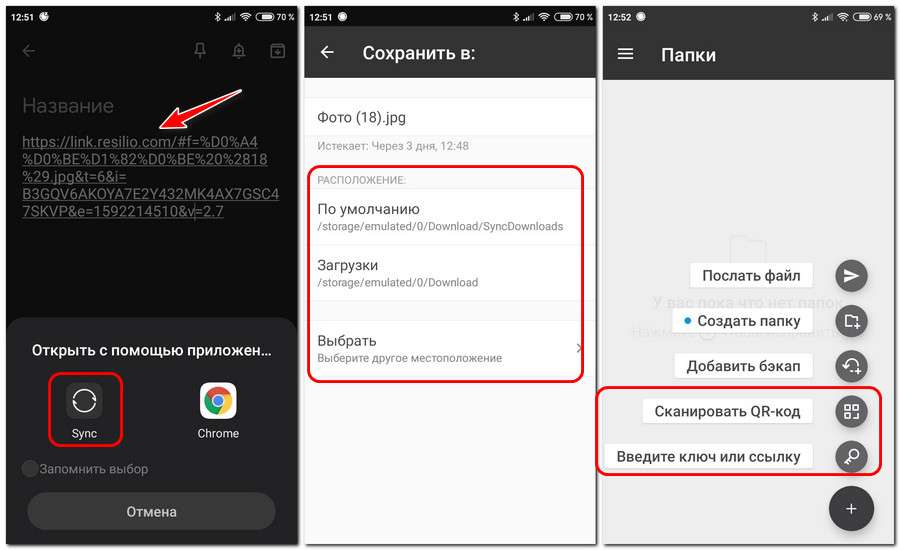
Синхронизация данных между Android и Windows
Передача данных посредством BitTorrent – весьма посредственная возможность Resilio Sync. При необходимости мы можем использовать любой торрент-клиент. Создать без трекерную раздачу и передать на нужное устройство magnet-ссылку. Реально крутая возможность Resilio Sync. Это синхронизация данных с помощью BitTorrent. Мало того, что мы не ограничены в объёмах перемещаемых данных при использовании такой возможности, мы можем выбирать права доступа к данным, с инхронизуемым на наших других устройствах. Но только с правами чтения или с правами чтения и записи.
Принцип синхронизации данных с помощью Resilio Sync такой же, как у облаков. На устройствах имеется определённая папка. Содержимое которой приводится в актуальное состояние на всех этих устройствах. При добавлении, редактировании или удалении данных.
Чтобы синхронизировать находящуюся на компьютере папку с какими-то данными с Android-устройством. Необходимо в программе Resilio Sync нажать кнопку-плюсик и выбрать «Стандартная папка»..
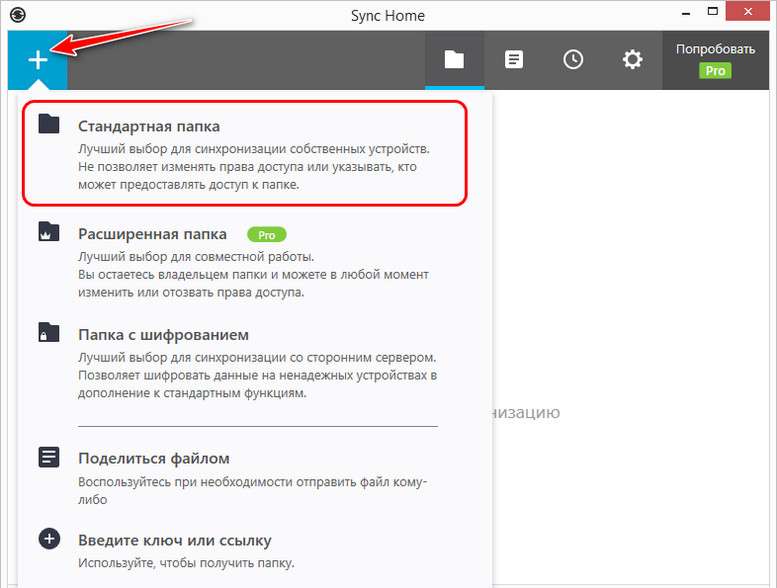
Далее, указываем права доступа. Допустим, только чтение или чтение и запись. И копируем ссылку синхронизации для передачи её на Android-устройство.
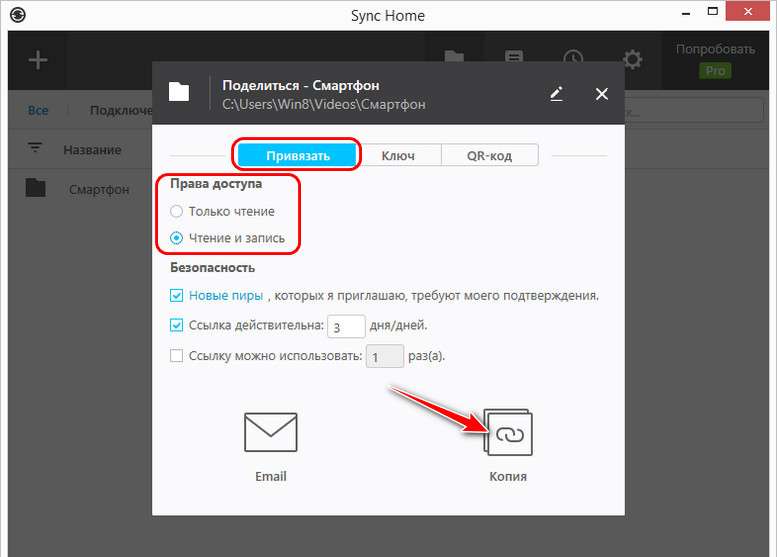
Либо же, как и при обычной передаче данных, можем переключиться на вкладку «QR-код». В ней указать права доступа и отсканировать смартфоном или планшетом QR-код.
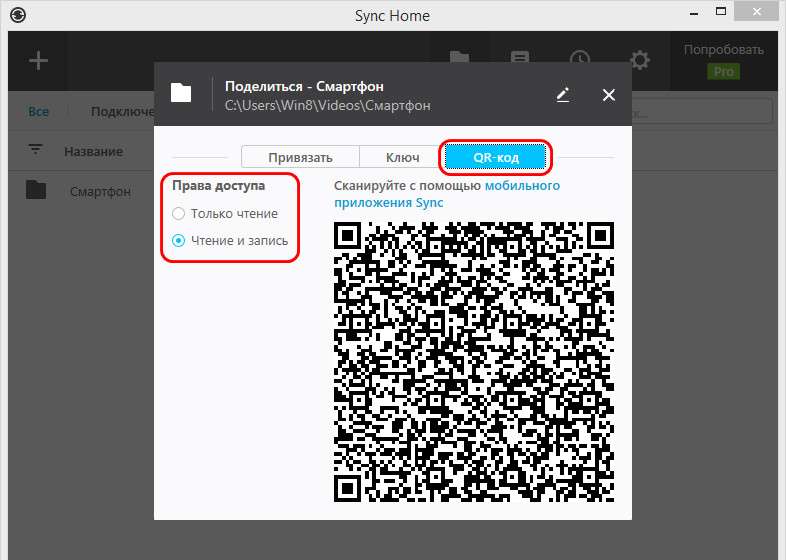
На Android-устройстве либо открываем ссылку приложением Resilio Sync, либо в окне самого приложения запускаем форму вставки ссылки. Или запускаем сканер QR-кода. В окне приложения появится, так сказать, призрак папки для синхронизации данных. Почему призрак. С целью экономии трафика по умолчанию приложение Resilio Sync настроено на выборочную синхронизацию данных.
В синхронизируемой папке будут отображаться только ярлыки данных. Их скачивание и обновление будет происходить по мере запуска файлов в этой папке. И вот чтобы реально скачать на Android-устройство синхронизируемую папку. Необходимо нажать кнопку информации папки-призрака и отключить выборочную синхронизацию. Ну а в условиях лимитного Интернета можем потом обратно включить выборочную синхронизацию..
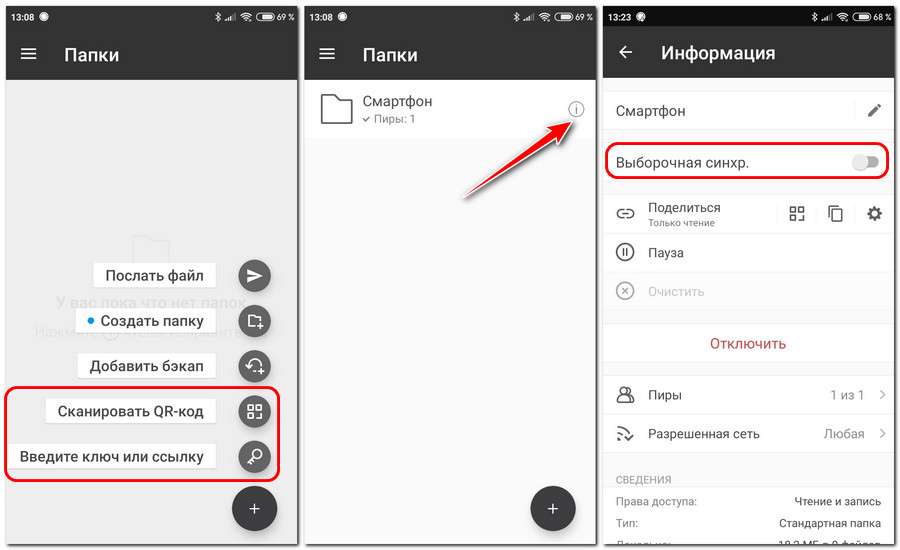
При первой синхронизации данных между устройствами в Windows-программе Resilio Sync надо подтвердить запуск синхронизации на другом устройстве. И после этого на последнем начнётся загрузка папки..
Ну а чтобы на самом Android-устройстве добавить папку с синхронизуемыми данными, в приложении Resilio Sync жмём кнопку-плюсик и выбираем «Создать папку». Указываем папку и после её добавления в окно приложения открываем информацию об этой папке.
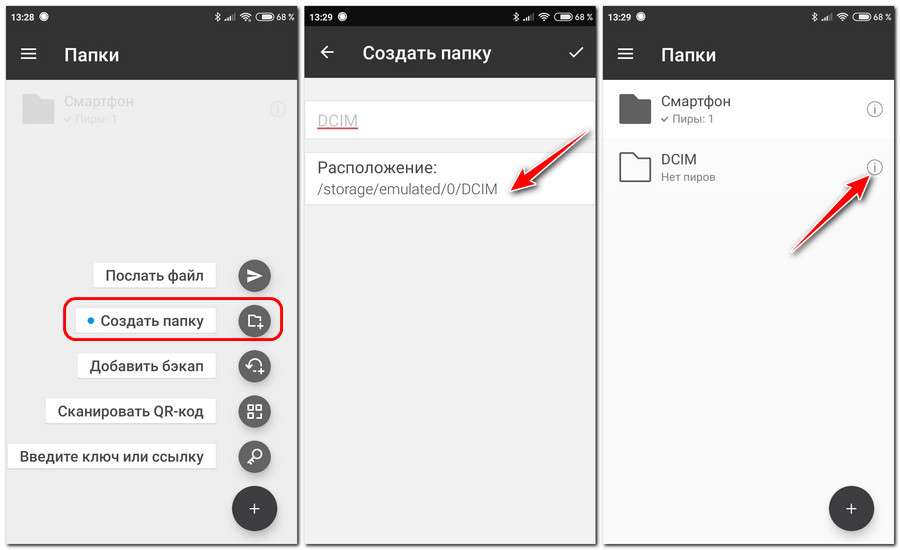
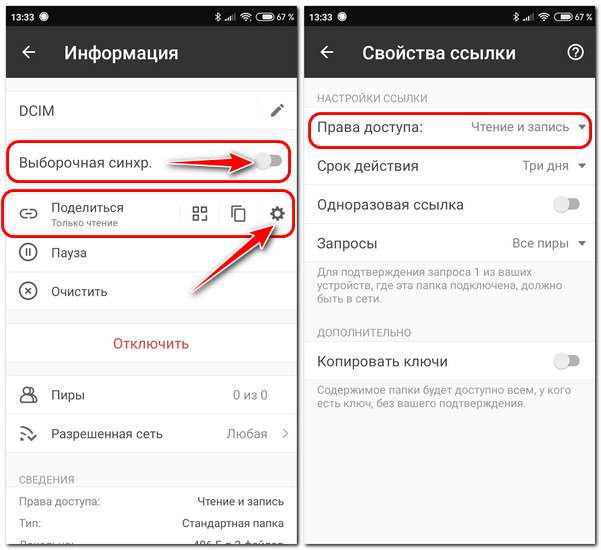
Добавляем ссылку в Windows-программе Resilio Sync
Жмём кнопку-плюсик, выбираем «Введите ключ или ссылку»..
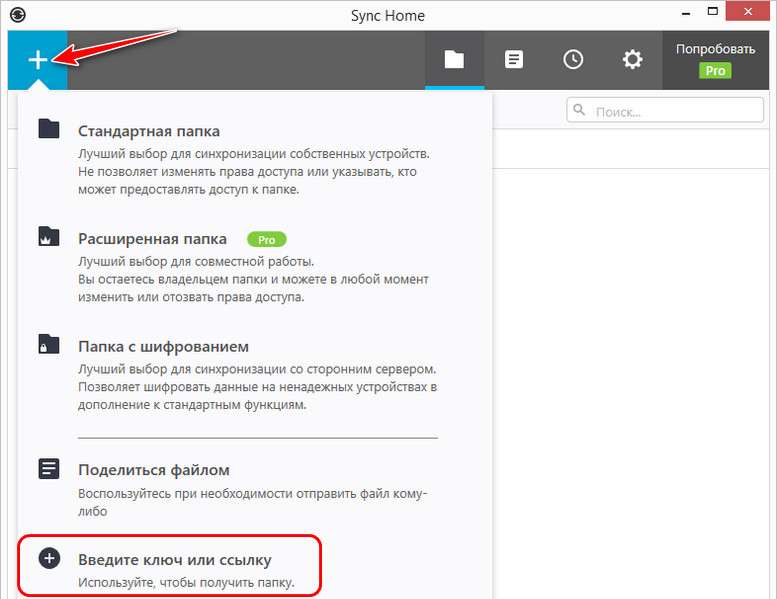
Вставляем ссылку и жмём «Далее».
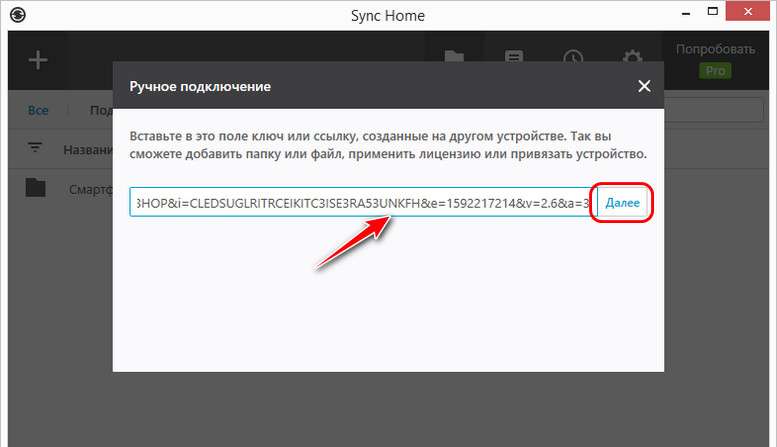
Указываем путь, где хотим разместить синхронизируемую папку. Жмём «Подключить».
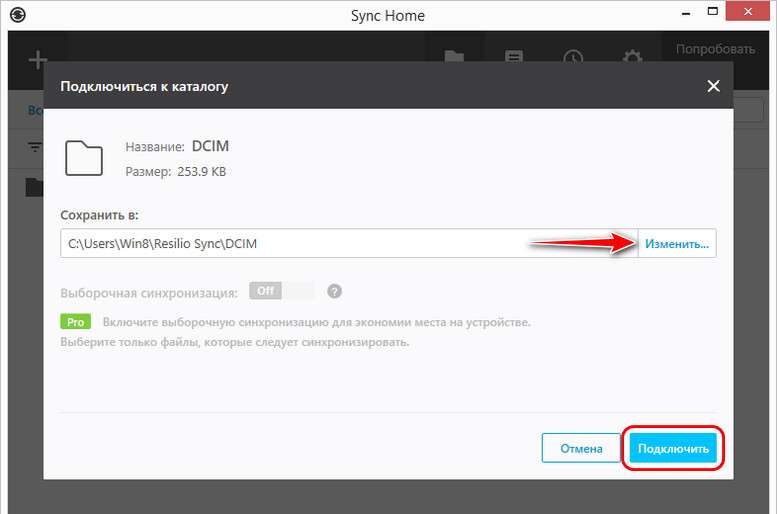
При первой синхронизации в области уведомлений Android-приложения Resilio Sync открываем запрос на синхронизацию и разрешаем его.
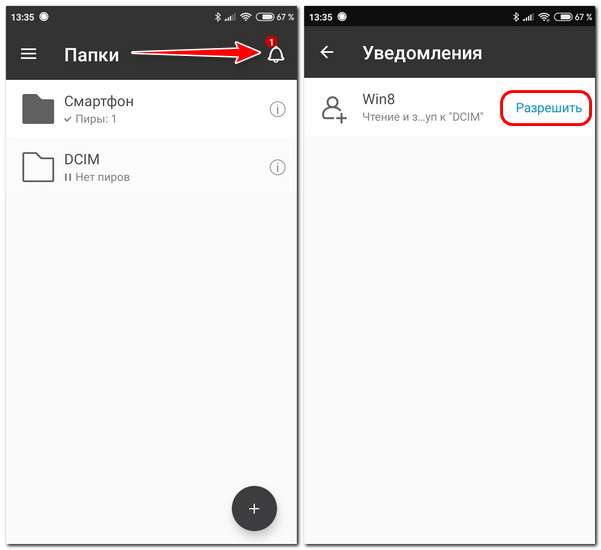
И всё: ожидаем загрузки папки на компьютере.
Заключение
Сегодня мы рассмотрели детальный обзор возможностей бесплатного кроссплатформенного ПО Resilio Sync для передачи и синхронизации данных посредством технологии BitTorrent. Потенциал ПО раскрывается на примере передача и синхронизация данных между компьютером и Android — устройством.
Microsoft Word позволяет вам одновременно работать с другими пользователями в режиме реального времени , и моя инструкция именно об этом, как и с помощью каких интернет-инструментов или мобильных приложений можно осуществить данную операцию? А вы тем временем подпишитесь на мой канал и поставьте лайк :)
Важно: если ваш документ содержит конфиденциальную информацию, задумайтесь, нужно ли вам размещать файл в облачный сервис (в Интернете) для доступа .
Всякий раз, когда вы думаете о совместной работе над документом, Google Docs - это первый инструмент, который приходит на ум. Однако Microsoft Word также позволяет вам работать с документами совместно с другими пользователями одновременно.
Microsoft Office и Google Docs являются ведущими инструментами для офисной работы и школьных или университетских проектов, именно поэтому их часто используют при одновременной работе над одним документом Word. Если вам требуется совместная работа с коллегами над документом в ворде , а также возможность поделиться ссылкой на свой документ с другими пользователями, то я вам расскажу, как это сделать.
Microsoft Word позволяет пользователям приглашать других к совместной работе, чтобы можно было вносить изменения во время работы над документом. В этом руководстве мы расскажем вам, как работать с документом Microsoft Word в режиме реального времени .
Microsoft Word: как работать через ПК или Mac
Первое, что нужно сделать, если вы хотите работать совместно с другими пользователями с документом Word, - это убедиться, что ваш файл сохранен в OneDrive, то есть в облачном хранилище Microsoft. Итак, выполните следующие действия, чтобы начать работу.
Microsoft Word: Как сотрудничать через Интернет
Microsoft Word также доступен в интернете, и вам не нужно приложение, установленное на вашем компьютере, если вы этого не хотите. Вот как вы можете создавать и совместно работать с файлом Microsoft Word в интернете.
1. Перейдите в Microsoft Word Online и войдите в свою учетную запись Microsoft.

Мы живем в эпоху информации, и доступ к ней из любой точки планеты приобретает все большую важность. Первое, что нужно для этого сделать, — провести синхронизацию смартфона и ПК. Но что такое синхронизация и как ее настроить? Разберемся.
Что такое синхронизация и для чего она нужна
Синхронизация — это привязка двух и более устройств к одному хранилищу данных. Это значит, что, работая на компьютере над текстом, всегда можно получить к нему доступ с мобильника или планшета.
Другой пример. Сделав удачную фотографию, хочется ею похвастаться, но вот беда: смартфон остался дома, а с собой только лэптоп. Если устройства синхронизированы, это не проблема.
Имеется в виду общее хранилище данных. Поэтому речь идет не только о постоянном доступе к ним с любого устройства. Иными словами, файл, изменяемый на ПК, поменяется на смартфоне и наоборот.
Пример: чтобы сделать привлекательный пост для Instagram, возможностей телефона недостаточно. Вы обрабатываете фото в редакторе изображений на ПК и сохраняете. Затем заходите со смартфона в хранилище и берете отредактированную картинку.

К другим преимуществам синхронизации относится:
- Безопасность. Так как вся информация хранится в «облаке», многие опасаются за сохранность личных данных, ведь хакеры уже не раз демонстрировали уязвимость системы. Конечно, любую защиту можно сломать при достаточном количестве времени, но сегодня эти опасения беспочвенны.
Разработчики программного обеспечения предлагают софт, который сделает взлом аккаунта невыгодным, особенно если его владелец не звезда шоу-бизнеса или нефтяной магнат.
- Страховка. Для делового человека контакты в смартфоне едва не самая важная информация. Синхронизация Android позволяет сделать резервную копию номеров телефонов и других данных об абонентах.
Если сохранить или удалить контакт на смартфоне, то данные изменятся и на ПК, если это предусмотрено в настройках.

- Удобство. База данных обновляется автоматически при изменении файлов на устройствах. Пользователь может получить к ним доступ из любого места на Земле, где есть стабильное интернет-соединение.
Главное преимущество синхронизации — это спокойствие за сохранность информации. Она не удалится, ее не «сожрет» вирус, и никто не сотрет по невнимательности. Тогда как при выходе из строя традиционных носителей, восстановить данные удается далеко не всегда.
Как синхронизировать телефон с компьютером
С понятием и преимуществами закончили. Теперь разберемся, как синхронизировать смартфон и компьютер. Для этого применяют два метода:
Есть еще третий способ — через Bluetooth. Однако он не может похвастать высокой скоростью передачи данных, к тому же для его применения необходим блютуз-модуль на ПК. Поэтому подробно мы его рассматривать не будем.
Как провести синхронизацию по USB? Для согласования данных через USB-кабель необходимо мобильное приложение, например My Phone Explorer, которое легко найти в Play Market. Его установите на смартфон, а на ПК поставьте специальный клиент, который можно скачать с официального сайта разработчика.

Далее подключите телефон к компьютеру, выберите пункт «USB-кабель» и активируйте приложение. После этого начнется синхронизация. По завершении процесса сможете управлять данными телефона с ПК и наоборот. Также будут доступны такие функции, как:
- Управление почтовыми программами типа Outlook.
- Менеджмент контактов, журнала вызовов и SMS.
- Создание резервных копий.
После первичной синхронизации управлять данным можно будет по Wi-Fi и Bluetooth.
Как синхронизировать данные между устройствами по Wi-Fi? Можно пойти двумя путями — простым и попроще.
Первый — схож с предыдущим методом:
- Скачайте приложение File Sync на Play Market. Оно имеет интуитивно понятный интерфейс, так что в нем разберется даже новичок.
- Программную часть для ПК скачайте с официального сайта разработчика.
- Запустите File Sync на компьютере, придумайте и сохраните пароль, который будет использоваться для согласования файлов.
- Откройте приложение на смартфоне и нажмите кнопку SYNC.
- Если автоматический поиск ничего не дал, тапните по кнопке Find Manually.
- Затем введите IP-адрес компьютера и нажмите OK.

Примечание: на некоторых устройствах приложение может дать сбой. Поэтому проще воспользоваться вторым методом синхронизации по Wi-Fi.
Установите на смартфон приложение Google Диск. Оно позволяет использовать, изменять и обмениваться любыми файлами как с телефона, так и персонального компьютера. Кроме того, ни одна программа не дает столь обширного функционала:
- Текстовый редактор.
- Таблицы Excel.
- Создание презентаций.
- Сканирование изображения и превращение его в PDF-файл.
С помощью Google Диска можно не только управлять общими данными — это полноценная рабочая станция.

Чтобы через смартфон получить доступ к файлам компьютера, установите на ПК программу «Автозагрузка и синхронизация». Вот что для этого нужно сделать:
После завершения синхронизации сможете управлять файлами компьютера через смартфон.

Некоторые считают синхронизацию прихотью тех, кто гонится за технологическими новинками. Это в корне неверная позиция. Все больше сфер жизни перемещается в Сеть: бизнес, работа, развлечения, общение.
Сегодня вопрос доступности информации стоит не так остро. Однако через 5‒10 лет это станет насущной необходимостью, без которой невозможно добиться ощутимого успеха.
Многие не знают, что сегодня ПК можно связать с разными устройствами, в том числе, с телефоном на базе android. Данная функция доступна пользователям операционной системы Windows 10. Также к компьютеру можно подключать принтер или планшет. Выполнив подключение, вы получаете возможность мгновенно переносить все нужные файлы с одного устройства на другое без проблем и лишней суеты.
Зачем это нужно
Закономерный вопрос, который возникает, когда вы слышите о новой функции – зачем это нужно? Первая и основная причина – возможность получать уведомления от всех приложений, установленных на мобильник, при помощи Центра Действий.
- при установке приложения OneDrive вы сможете быстро передавать фотографии, сделанные на смарфтон в компьютер;
- передача любимой музыки с компьютера на мобильное устройство и наоборот больше не будет занимать много времени;
- заметки, которые вы вносите в OneNote, синхронизируются и автоматически копируются в заметки телефона;
- вы сможете работать со всеми программами Microsoft Office на нескольких гаджетах.
Для тех, кто любит работать с несколькими устройствами одновременно, использование приложений, связывающих компьютер и телефон, может стать отличным вариантом.
Пошаговая инструкция
Для начала синхронизации пользователю понадобится комп с операционной системой виндовс и мобильный телефон.
ШАГ 1. Войдите в главное меню компьютера и нажмите кнопку «Настройки».

ШАГ 2. В открывшемся окне выберите пункт «Телефон».

ШАГ 3. Подключите телефон на базе Андроид к компьютеру, для этого нажмите кнопку «Добавить телефон». Убедитесь, что на обоих гаджетах осуществлен вход в Интернет.

ШАГ 4. Укажите правильный вариант для вашей модели телефона – IOS или Android. Процесс подключения практически не отличается, но важно правильно указать тип программного обеспечения.

ШАГ 5. Перейдите по ссылке, указанной на экране с телефона и выполните подключение. Достаточно лишь выполнять все указания, появляющиеся на экране.

После того, как все пять шагов выполнены, можно использовать оба устройства в режиме синхронизации и устанавливать новые приложения. Когда процесс связывания завершен, вы сможете передавать фотографии, видеть на компьютере уведомления об СМС, а также получать сигналы от других приложений. Если это не нужно — отключите их через настройки компьютера.
Программы для синхронизации
Если нужно передавать изображения или загружать отдельную информацию на компьютер, не обязательно выполнять полное подключение через ПК. Можно воспользоваться другими приложениями.
Подключение осуществляется через:
- аккаунт Google. Потребуется регистрация в Gmail, после чего можно синхронизировать календарь и заметки на обоих устройствах;
- Outlook. Синхронизация позволяет управлять связанными программами на двух устройствах, такими, как календарь, электронная почта, скайп, Microsoft Office;
- iCloud. Соединение двух устройств позволяет не только вносить заметки, но и сохранять все данные, а также быстро восстанавливать их в случае потери.
Теперь, для того, чтобы передать данные с одного устройства на другое, не нужно подключать кабель, устанавливать множество приложений и ждать загрузки – все происходит мгновенно.
Кроме того, синхронизация – лучший способ сохранения важной информации. Это работает, если на телефоне запустится обновление. Медиафайлы в свою очередь останутся в компьютере в целостности и сохранности.
Читайте также:


